发布时间:2022-07-31 08:55:12来源:JQDEMO.COM
Win10桌面壁纸无法更换 壁纸被锁定更换不了解决方法,Win10张桌面墙纸不能更换怎么办?在我们通常的电脑使用中,我们会把电脑换成我们最喜欢的桌面墙纸,甚至根据我们当天的心情来更换。然而,最近,一些朋友遇到了墙纸锁不能更换的情况。我们尝试了很多次,但都没有效果。我们该怎么办?别担心,下面小编就给大家带来详细的解决方案,希望对大家有所帮助。
解决方法如下:
1.首先,点击桌面“开始菜单”,找到“设置”,在设置中点击“个性化”,“锁屏界面”将背景设置为图片,看是否能正常切换。

2.在设置中,轻松使用中关闭“动画”,“透明”,“背景”选项。

3.如果仍然不能切换,在键盘上“win+r”快捷键,打开“运行”对话框。

4.在操作对话框中输入“%programData%MicrosoftWindows”命令,点击“确定”。

5.在打开的路径中找到“SystemData”双击打开文件夹,删除所有内容。

6.再次打开“运行”,输入“regedit”命令打开注册表。

7.依次展开“HKEY_LOCAL_MACHINESOFTWAREMicrosoftWindowsCurrentVersion”下图文件夹的位置。

8.最后,删除右侧除默认项外的所有选项。

谢谢收看,更多精彩的教程请注意JQ下载站!

win10开机登录账户怎么删除

win10系统怎么查看或者更改分辨率

win10系统怎么设置开机密码

Win10专业版任务管理器没有启动项怎么办

win10开机启动项管理在哪里设置

win10开始菜单如何删除项目

win10玩csgo如何设置优化参数

win10玩命运2很卡怎么办

win10玩命运2闪退怎么解决

win10玩命运2蓝屏怎么解决

win10开始菜单最近使用的项目怎么显示

win10开始菜单怎么切换风格

win10开始菜单不见了怎么解决

win10玩命运2掉帧怎么办

win10玩命运2头晕怎么办

win10蓝牙怎么开启

win10蓝牙图标不显示怎么办

win10蓝牙用不了怎么办

win10蓝牙支持服务怎么启动

win10蓝牙怎么搜索ps4手柄

花园爆破达人汉化版
55MB | 休闲益智

元素防御2
160MB | 模拟塔防

抖音榜一模拟器
43MB | 挂机养成

火柴人联盟2内置作弊菜单版
未知 | 动作格斗

虫爱少女手机直装版
未知 | 挂机养成

我挖洞贼溜
26MB | 休闲益智

火柴人大军团内置菜单版
76MB | 动作格斗

飞车漂移挑战赛
108.69MB | 体育竞技

该地牢无人生还
34MB | 角色扮演

电影院业务(Cinema Business)
158MB | 挂机养成

逃离爷爷奶奶家吃鸡版
65MB | 枪战射击

黑猴子棒球中文版
未知 | 体育竞技

土豆兄弟全英雄解锁版
未知 | 枪战射击

火柴人联盟无限钻石和谐版
未知 | 动作格斗

牢笼格斗3D
未知 | 动作格斗

隐秘的世界内购汉化版
未知 | 休闲益智
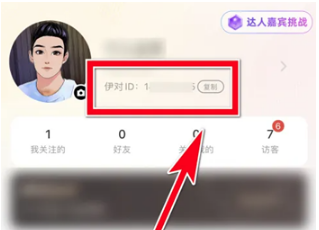
2023-04-19
微信怎么举报违章 举报违章方法介绍
芒果tv会员可以几个人登录 会员登录人数说明
华为mate50怎么共享音乐 共享音乐方法分享
华为nova10z如何录屏 nova10z录屏方法一览
苹果14在哪设置原彩显示 设置原彩显示方法介绍
微信怎么使用数字人民币 使用数字人民币方法介绍
抖音怎么申请团购带货 申请团购带货方法介绍
AcFun怎么打开消息震动提醒 打开消息震动提醒方法一览
华为nova8在哪唤醒小艺 唤醒小艺方法一览